Aktualizácia Windows 10 výročia
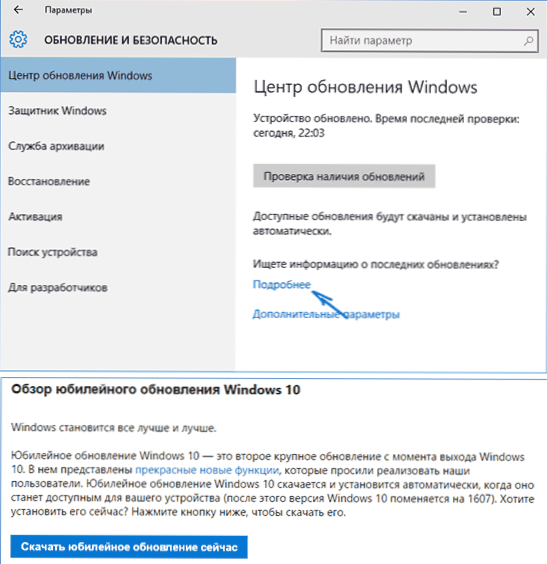
- 1175
- 74
- Leopold Kyseľ
2. augusta, 21 hodín v Moskve, bola vydaná druhá „veľká“ aktualizácia aktualizácie Windows 10 (aktualizácia výročia), verzia 1607 zostava 14393.10, ktorý bude v priebehu času nainštalovaný na všetkých počítačoch a notebookoch s desiatkami.
Existuje niekoľko spôsobov, ako získať túto aktualizáciu, v závislosti od úloh, môžete si vybrať jednu alebo inú možnosť, alebo len počkať, kedy bude centrum aktualizácie systému Windows 10 oznámiť, že je čas nainštalovať novú verziu systému. Nižšie je uvedený zoznam takýchto metód.
- Prostredníctvom Centra aktualizácií systému Windows 10 (Parametre - aktualizácia a zabezpečenie - Centrum aktualizácie systému Windows). Ak sa rozhodnete získať aktualizáciu prostredníctvom centra aktualizácií, zohľadnite sa, že sa tam nemusí objaviť v nasledujúcich dňoch, pretože je nainštalovaný v etapách vo všetkých počítačoch so systémom Windows 10, a to môže trvať čas.
- Ak sa v centre aktualizácií uvádza, že neexistujú žiadne nové aktualizácie, môžete stlačením bodu „Prečítajte si viac“ v dolnej časti okna a prejsť na stránku Microsoft, kde vám bude ponúknutá na stiahnutie nástroja na inštaláciu aktualizácie výročia. V mojom prípade však po vydaní aktualizácie tento nástroj uviedol, že som už použil najnovšiu verziu systému Windows.
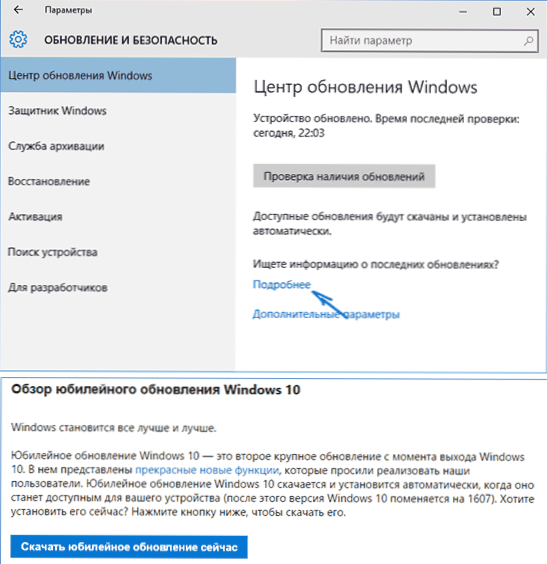
- Stiahnutím nástroja na aktualizáciu z oficiálnej webovej stránky nástroja na vytváranie médií, položka „Stiahnite si nástroj teraz“), spustite ho a kliknite na „Aktualizovať tento počítač teraz“.
Po aktualizácii v ktorejkoľvek z troch z vyššie uvedených metód môžete na disku uvoľniť významné miesto (10 GB alebo viac) pomocou nástroja na čistenie diskov systému Windows (v sekcii čistenia systémového súboru), príklad CM. V pokynoch, ako odstrániť priečinok Windows.Starý (v tomto prípade možnosť návratu do predchádzajúcej verzie systému zmizne).
Je tiež možné načítať ISO obrázka pomocou systému Windows 10 1607 (pomocou aktualizácie alebo iných metód, teraz je nový obrázok distribuovaný na oficiálnej webovej stránke) a následná čistá inštalácia z jednotky alebo disku Flash do počítača (ak je (ak Spustíte nastavenie.Exe Z obrázka pripevneného v systéme bude proces inštalácie aktualizácie podobný inštalácii pomocou nástroja UPDATE).
Verzie procesu inštalácie systému Windows 10 1607 (Aktualizácia výročia)
Momentálne som skontroloval inštaláciu aktualizácie na dvoch počítačoch a dvoch rôznych spôsoboch:
- Starý notebook (Sony Vaio, Core i3 Ivy Bridge), so špecifickými ovládačmi, ktoré nie sú určené pre 10, s ktorými som počas počiatočnej inštalácie systému Windows 10 musel trpieť. Aktualizácia sa uskutočnila pomocou nástroja na vytváranie médií) pri udržiavaní údajov.

- Iba počítač (so systémom, ktorý bol predtým prijatý ako súčasť bezplatnej aktualizácie). Testované: Čistá inštalácia systému Windows 10 1607 z jednotky Flash (obrázok ISO je predpísaný, potom bola vytvorená jednotka manuálne), s formátovaním sekcie systému, bez toho, aby ste zadali aktivačný kľúč.
V obidvoch prípadoch sa proces, jeho trvanie a rozhranie toho, čo sa deje.
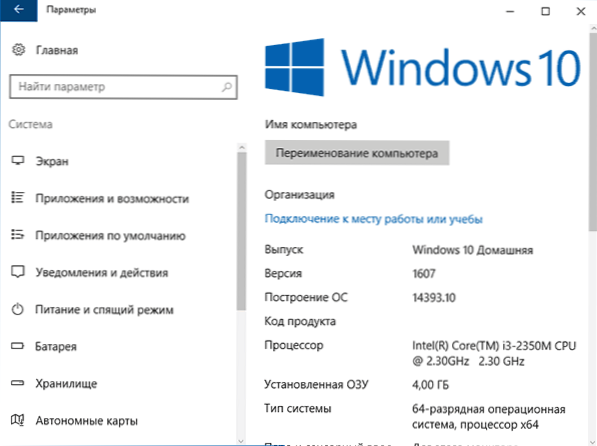
Tiež v dvoch z uvedených možností aktualizácie všetko prešlo úspešne: v prvom prípade vodiči neodletli a používatelia zostali na svojom mieste (samotný proces od začiatku a trvalo asi 1.5-2 hodiny) a v druhom - s aktiváciou je všetko v poriadku.
Typické problémy pri aktualizácii systému Windows 10
Vzhľadom na skutočnosť, že inštaláciou tejto aktualizácie je v skutočnosti preinštalovanie OS pri ukladaní alebo bez ukladania súborov výberom používateľa, problémy, ktorým bude s najväčšou pravdepodobnosťou čeliť, budú rovnaké ako pri počiatočnej aktualizácii z Predchádzajúci systém pre Windows do systému Windows 10, medzi najbežnejším: Nesprávna prevádzka napájacieho systému na notebooku, problémy s internetom a prevádzka zariadení.
Riešenie väčšiny týchto problémov je už opísané na webe, pokyny sú k dispozícii na tejto stránke v časti „Správna korekcia a riešenie problémov“.
Aby som však zabránil tomuto druhu problému alebo urýchlil proces ich riešenia, môžem odporučiť niekoľko predbežných akcií (najmä ak ste mali také problémy s počiatočnou aktualizáciou systému Windows 10)
- Vytvorte záložnú kópiu ovládačov systému Windows 10.
- Pred aktualizáciou úplne odstráňte antivírus tretieho strany (a po ňom ho znova nainštalujte).
- Pri používaní virtuálnych sieťových adaptérov, iných virtuálnych zariadení ich odstráňte alebo odpojte (ak viete, čo to je a ako ich vrátiť späť).
- Ak máte akékoľvek úplne kritické údaje, uložte ich na jednotlivé jednotky, v cloude alebo aspoň pre nesystematickú časť pevného disku pevného disku.
Je tiež možné, že po inštalácii aktualizácie zistíte, že niektoré nastavenia systému, najmä so zmenou systémových parametrov, sa v predvolenom nastavení vrátia k tým, ktoré spoločnosť Microsoft odporúča.
Nové obmedzenia pri aktualizácii výročia
V súčasnosti nie sú informácie o obmedzeniach pre používateľov systému Windows 10 vo verzii 1607 toľko, ale ten, ktorý sa objaví, vás núti byť opatrný, najmä ak používate profesionálnu verziu a viete, čo editor politiky miestnej skupiny je.
- Schopnosť deaktivovať „schopnosti spotrebiteľa systému Windows 10“ zmizne (pozri pozri. Ako zakázať navrhované aplikácie systému Windows 10 v ponuke Štart, pretože práve na túto tému)
- Nebude možné vymazať obchod so systémom Windows 10 a vypnúť zámok obrazovky (mimochodom, reklama sa na ňom môže zobraziť aj vtedy, keď je možnosť zapnutá z prvého bodu).
- Pravidlá pre elektronické podpisy vodičov sa menia. Ak ste sa museli skôr zistiť, ako zakázať digitálny podpis ovládačov vo Windows 10, vo verzii 1607 to môže byť ťažšie. V oficiálnych informáciách sa uvádza, že táto zmena nebude mať vplyv na tie počítače, v ktorých bude aktualizácia výročia nainštalovaná skôr aktualizáciou ako čistá inštalácia.
Čo ostatní politici a ako sa to zmení, či ich zmena bude fungovať úpravou registra, čo bude blokované a čo sa pridá v blízkej budúcnosti.
Po zverejnení aktualizácie bude tento článok opravený a doplnený popisom procesu aktualizácie a ďalšími informáciami, ktoré sa môžu objaviť v procese.
- « Nie je dostatok miesta v pamäti zariadenia na Android
- Ako distribuovať internet prostredníctvom Wi-Fi z notebooku v systéme Windows 10 »

